Включение номера недель для приложения "Календарь" в Windows 10
Как включить или отключить номера недель в календаре Windows 10
В Windows 10 предустановлено приложение «Календарь» из коробки. Он доступен в меню «Пуск». Иногда он получает обновления из Microsoft Store. Это полезно для тех, кому нужно просто базовое приложение-календарь для хранения важных событий, встреч, праздников и т. Д. При необходимости вы можете включить номера недель для приложения «Календарь».
Рекламное объявление
Для вашего удобства вы можете включить номера недель для приложения Календарь. Они появятся в новом столбце в главном представлении календаря.
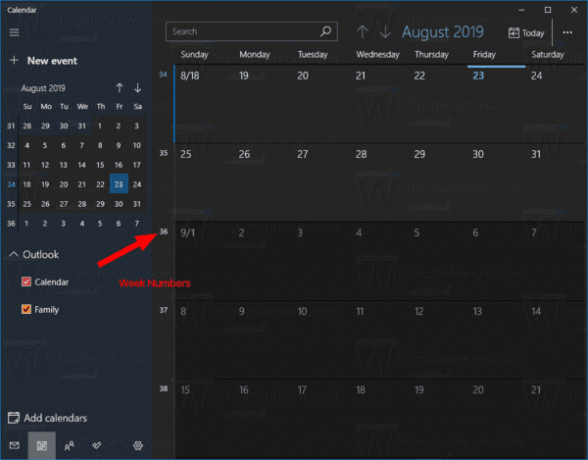
Чтобы включить номера недель для приложения «Календарь» в Windows 10,
- Запустите приложение "Календарь" из меню Пуск.

- Щелкните значок настроек на левой панели (кнопка со значком шестеренки).

- В настройках нажмите на Настройки календаря.

- Прокрутите вниз до Номера недель вариант.
- По умолчанию установлено значение Выключенный, но вы можете включить номера недель, выбрав Первый день года, Первая полная неделя, или Первая четырехдневная неделя за то, что вы хотите.
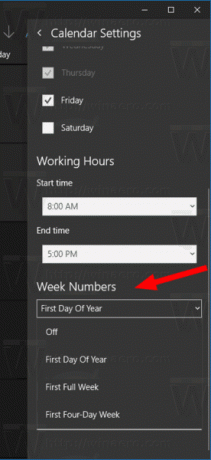
- Теперь вы можете покинуть панель настроек.
Вы сделали!
Примечание. Хотя Почта и Календарь для Windows 10 поддерживают учетные записи Outlook, Exchange и Office 365, они являются отдельными приложениями от Outlook или Outlook.com.
Вы можете найти Приложение Почта и Календарь в Microsoft Store.
Статьи по Теме:
- Создать новое событие в календаре в Windows 10
- Изменить первый день недели в календаре Windows 10
- Запретить Кортане доступ к контактам, электронной почте и календарю в Windows 10
- Отключить доступ приложений к календарю в Windows 10
- Отключить повестку дня календаря в Windows 10
- Сделать Календарь Windows 10 показывать национальные праздники


